Outlook PST Reparationsverktyg || Allt du behöver veta
Miscellanea / / September 16, 2022
Har du Outlook PST-filer som blir skadade eller korrupta? Om så är fallet behöver du ett professionellt verktyg som hjälper dig att reparera den skadade PST-filen. Men många användare gjorde några misstag när de reparerade Outlook PST-filen eftersom de inte valde det bästa verktyget för detta arbete och slutade med att förlora sina viktiga filer. Men nu finns det inget att oroa sig för eftersom vi har ett av de ledande verktygen som hjälper dig att reparera dina Outlook PST-filer. Ja, du gissade rätt. Vi pratar om Stellar Repair för Outlook.

Sidans innehåll
- Stellar Repair för Outlook
- Vilka är systemkraven för att köra Outlook PST File Tool?
- Vilka är de vanligaste orsakerna till att Outlook PST-filer skadas?
- Vilka är de bästa funktionerna i Outlook PST Repair Tool?
- Hur återställer du raderade e-postmeddelanden i Outlook med Stellar Repair för Outlook
-
Några vanliga frågor om Stellar Outlook PST Repair Tool
-
Hur mycket tid tar verktyget för att återställa PST-filer?
- Vilken version av Windows OS och Microsoft Outlook fungerar det här verktyget med?
- Hur kan jag lösa eventuella problem eller möta problem när jag använder det här verktyget?
-
Hur mycket tid tar verktyget för att återställa PST-filer?
Stellar Repair för Outlook
Stellar Repair for Outlook kan reparera skadade PST-filer och framgångsrikt återställa e-postmeddelanden till läsbara PST-filer om du letar efter verktyg för att reparera eller återställa skadade PST-filer. Förutom att exportera data-e-postmeddelanden från Outlook-datafiler tillåter den här programvaran också att importera dem till Live Exchange- och Office 365-e-postkonton. Du kan dock exportera upp till 20 e-postmeddelanden per mapp i demoversionen utan att betala för det.
Vilka är systemkraven för att köra Outlook PST File Tool?
Processor: Intel-kompatibel (x86, x64)
Minne: Minst 4 GB (8 GB rekommenderas)
Hårddisk: 250 MB för installationsfiler
Annonser
Operativ system: Windows 11, 10, 8.1, 8, 7
Vilka är de vanligaste orsakerna till att Outlook PST-filer skadas?
Det är möjligt för Outlook PST-filer att bli korrupta av olika anledningar, vilket resulterar i ett behov av att reparera dem. Det finns hårdvaru- och mjukvarurelaterade orsaker till dessa problem. Några vanliga orsaker till korruptionen av PST-filer uppmanar användare att använda Outlook PST Repair Tool.
- Plötsligt strömavbrott: Om det blir strömavbrott när PST-filer öppnas kan filerna vara skadade.
- Skadligt program eller virus: När virus eller skadliga program påverkar en dator negativt, kommer PST-filen att skadas.
- Felaktig avstängning av Outlook: Det är möjligt att orsaka PST-korruption genom att abrupt avsluta Outlook.
- Överdimensionerad PST: En överdimensionerad PST-fil kan också skada PST-filen. Det är mer troligt att skadade PST-filer kommer att vara överdimensionerade.
- Fel på datalagringsenhet: En felaktig hårddisk eller andra lagringsenheter som lagrar PST-filer kan orsaka korruption, vilket leder till att Outlook PST-filer saknas.
- Felaktig nätverksenhet: Du kanske upptäcker att din PST-fil inte är tillgänglig om du försöker komma åt den via en nätverkslänk från ett annat system. Närhelst det uppstår ett haveri i nätverkslänken uppstår ett fel. Om detta inträffar kommer PST-filen också att skadas.
Vilka är de bästa funktionerna i Outlook PST Repair Tool?

Med programvaran Outlook PST Repair kan du reparera korruptioner i skadade PST-filer och återställa e-postmeddelanden som nya PST-filer som är lättillgängliga i en brevlåda i Outlook. Denna programvara kan återställa e-postmeddelanden som nya PST-filer från MS Outlook 2013/2016 och äldre versioner.
Annonser
Den stöder både ANSI och UNICODE PST-filer. Med Outlook PST-reparationsverktyget kan användare av Outlook-e-postklienter också återställa oavsiktligt raderade e-postmeddelanden från PST-filer. Med denna programvara kan Outlook-e-postanvändare återställa hela sina inbäddade e-postdataobjekt från en korrupt PST fil, inklusive e-postmeddelanden, bilagor, bilder, bevarade e-postegenskaper (som Till, Från, Ämne, Kopia, Hemlig kopia och Datum), etc. Låt oss därför kolla in några av funktionerna i Outlook PST-reparationsverktyget:
- En skadad PST-fil kan återställas ganska enkelt.
- GUI-baserat, så även icke-tekniska användare kan förstå det.
- Exporterar skadade PST-filer till Live Exchange- och Office 365-postlådor.
- Återställ e-postmeddelanden effektivt från stora PST-filer.
- Raderade Outlook-e-postmeddelanden och inbäddade objekt kan återställas.
- Återställning av e-postmeddelanden, kontakter, anteckningar, journaler, kalendrar, inlägg, mappar, möten, distributionslistor, uppgifter, möten, etc.
- PST-filer kan återställas som ANSI- eller UNICODE-filer.
Programvaran innehåller alla funktioner som behövs för att användare ska kunna återställa e-postmeddelanden från korrupta PST-filer och spara dem i befintliga/nya PST-filer som kan nås eller användas. Om du vill spara alla objekt i en fungerande PST-fil måste du köpa den fullständiga versionen av PST Recovery-programvaran. Det är möjligt att testa demoversionen av programvaran för att spara 20 objekt per mapp till en ny PST-fil gratis.
Hur återställer du raderade e-postmeddelanden i Outlook med Stellar Repair för Outlook
Är du orolig för att vissa viktiga e-postmeddelanden av misstag raderades från ditt Outlook-konto? Dessa e-postmeddelanden kan helt enkelt återställas från mappen "Borttagna objekt" eller "Papperskorgen" med hjälp av Stellar Repair for Outlook Tool:
Annonser
- Installera och starta programmet Stellar Repair for Outlook.
- Klicka på för att välja PST-filen för reparation "Välj manuellt". Eller klicka på "Lista profiler" knappen, och den kommer att lokalisera och lista ner alla PST-filer från den valda enheten automatiskt.

3. För att börja skanningsprocessen, klicka Reparera. Det kommer att börja skanna PST-filen. Beroende på storleken på filen kan det ta ett tag.

4. Du kommer att se en förhandsvisning av alla objekt i din PST-fil när programmet har avslutat sin process. Det kommer vara en röd kontur runt de raderade objekten.

Annons
5. Klicka på Spara Reparerad fil på hemmenyn för att spara filen. Efter att ha valt platsen för att spara PST, klick OK. Avmarkera Återställ inte raderade objekt kryssrutan om du vill inkludera det raderade brevlådans innehåll.
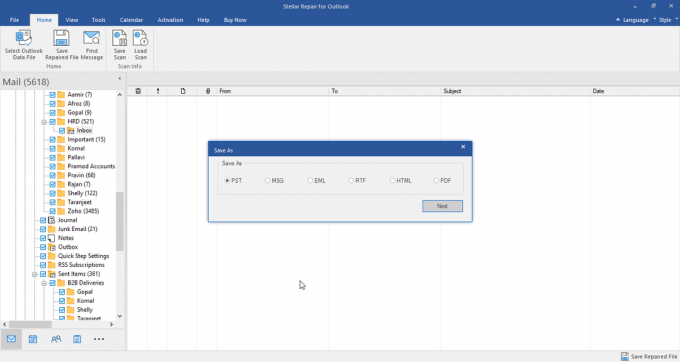
6. Du kan importera filen till Microsoft Outlook när den har sparats. Du kan sedan se alla raderade e-postmeddelanden.
Hur mycket tid tar verktyget för att återställa PST-filer?
Det finns en direkt koppling mellan återställningstiden och storleken på filen eller hur allvarlig korruptionen är. Följaktligen, ju tyngre den korrupta filen är, desto längre återställningstid.
Vilken version av Windows OS och Microsoft Outlook fungerar det här verktyget med?
Programvaran är kompatibel med alla versioner av Microsoft Windows OS och alla versioner av MS Outlook. PST-filer kan repareras med Stellar Repair for Outlook Tool utan att kräva någon specifik version. För att avgöra om det är kompatibelt med Outlook kan du helt enkelt ladda ner testversionen av Outlook-reparationsverktyget.
Hur kan jag lösa eventuella problem eller möta problem när jag använder det här verktyget?
Oroa dig inte; deras kundtjänst är tillgänglig 24 timmar om dygnet, 5 dagar i veckan, via telefon, via e-post eller via livechatt. Du kommer att få omedelbar hjälp från Stellars experter för att lösa problemet.



